Zoom-Meetings transkribieren
Transkribieren Sie Ihre Zoom-Meetings in wenigen Minuten in durchsuchbaren, bearbeitbaren Text. Transkriptor liefert präzise Zoom-Transkripte mit Sprechernamen, Zeitstempeln und Zusammenfassungen und spart Ihnen Stunden manueller Arbeit.
Zoom-Meetings automatisch transkribieren

Verpassen Sie kein Detail aus Zoom-Meetings
Transkriptor AI erfasst jedes Wort mit 99% Genauigkeit und weiß, wer was gesagt hat. Diese brillante Idee, die 47 Minuten im Gespräch verborgen war? Alles bewahrt, durchsuchbar und bereit, wenn Sie es brauchen.
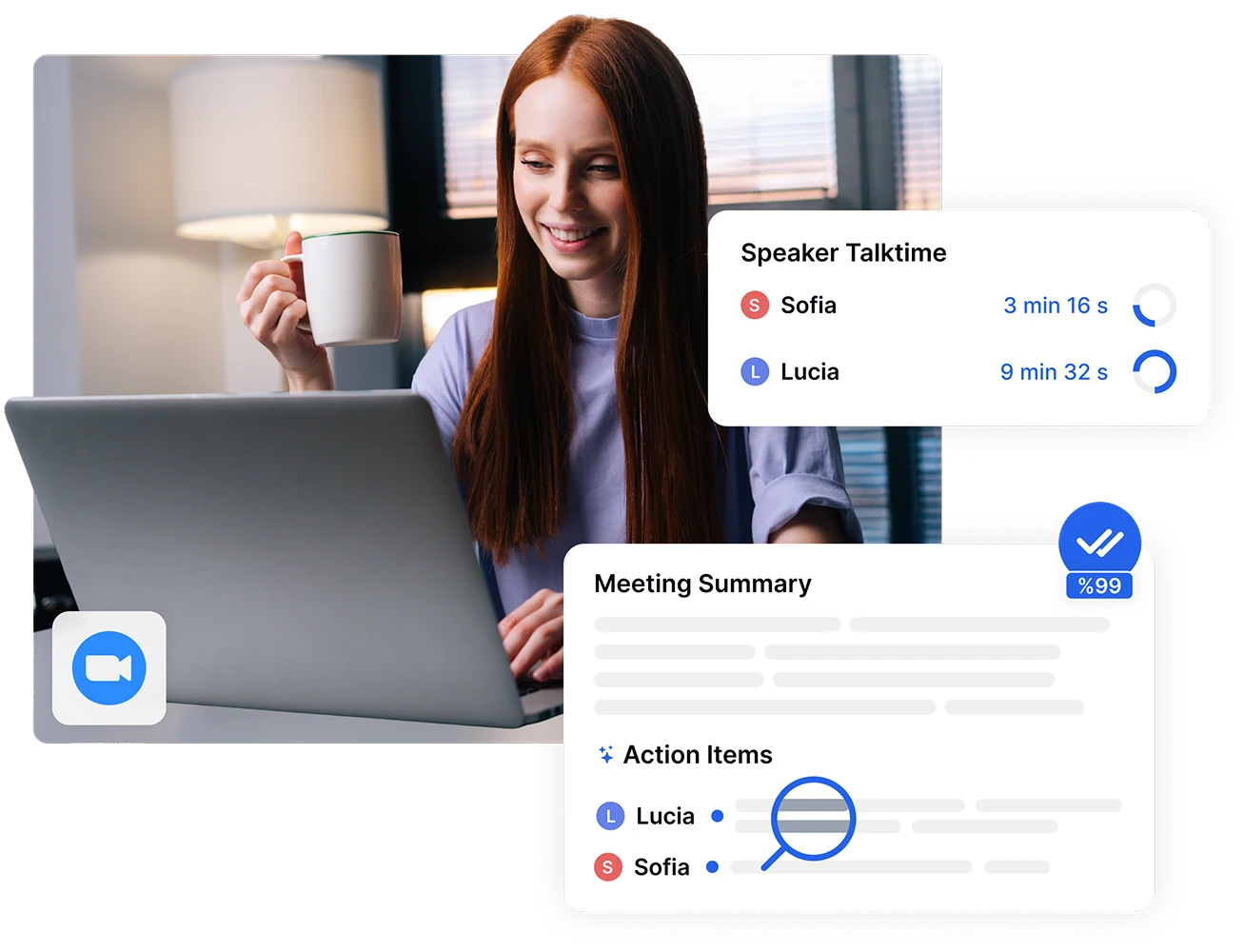
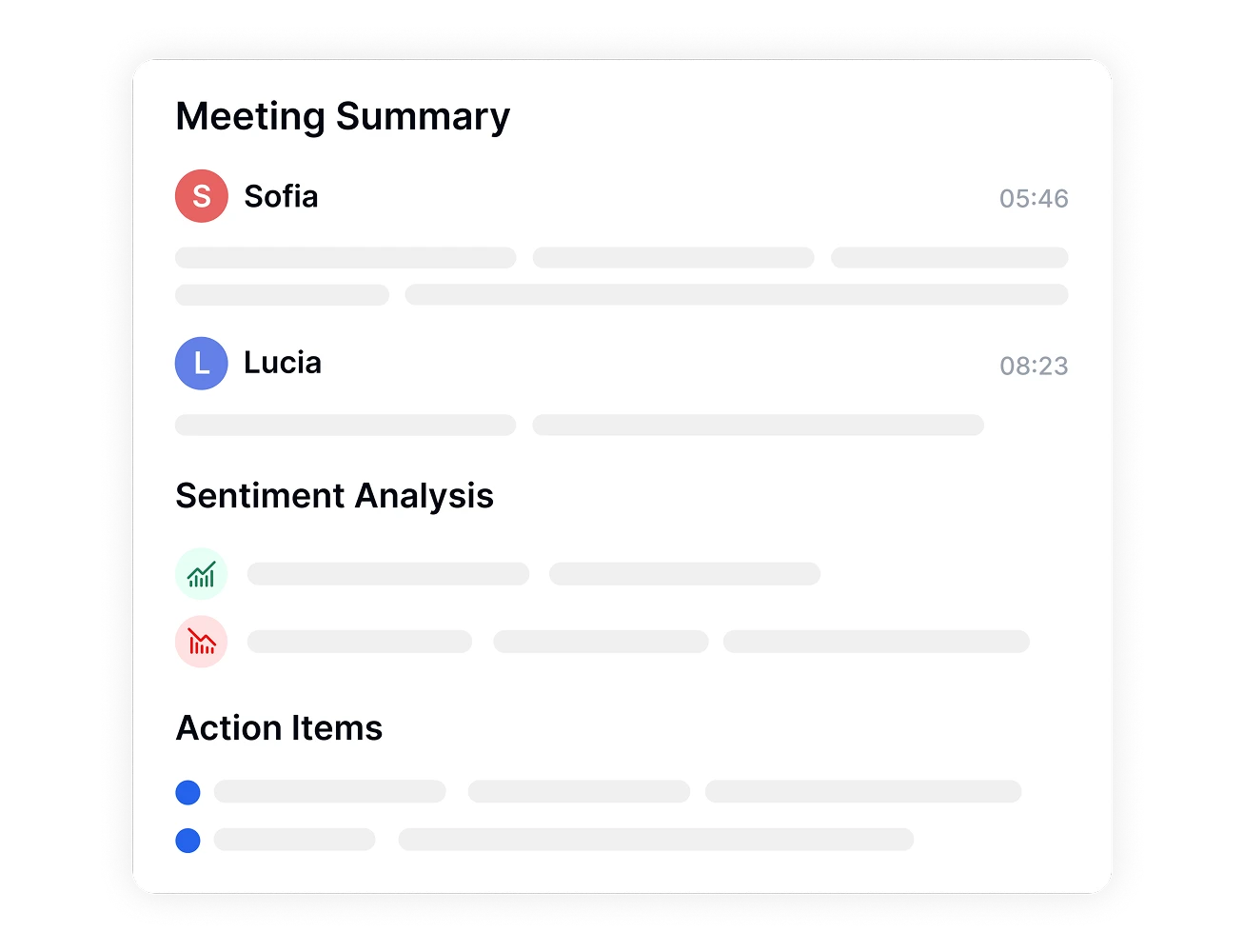
90-Minuten Zoom-Meeting? 5-Minuten Zusammenfassung
Erhalten Sie durchsuchbare Transkripte von Zoom-Meetings in Minuten, nicht Stunden mit Transkriptor AI. Klicken Sie auf einen beliebigen Zeitstempel, um zu diesem exakten Moment zu springen.
100+ Sprachen, keine Barrieren
Ihr Team aus Tokio trifft Berlin, während New York sich einwählt? Kein Problem. Automatische Transkription und Übersetzung bedeuten, dass jeder alles versteht, in seiner eigenen Sprache.
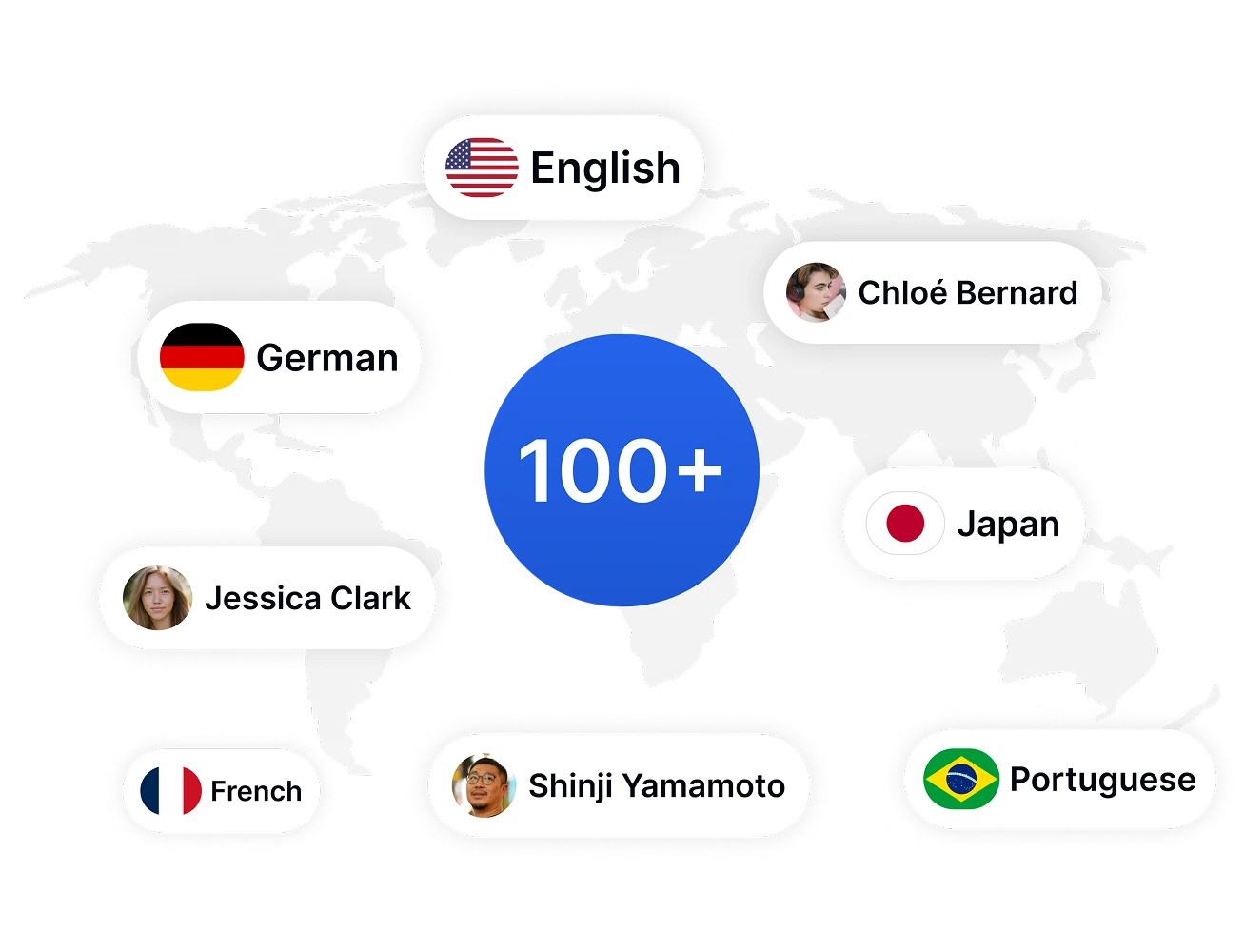
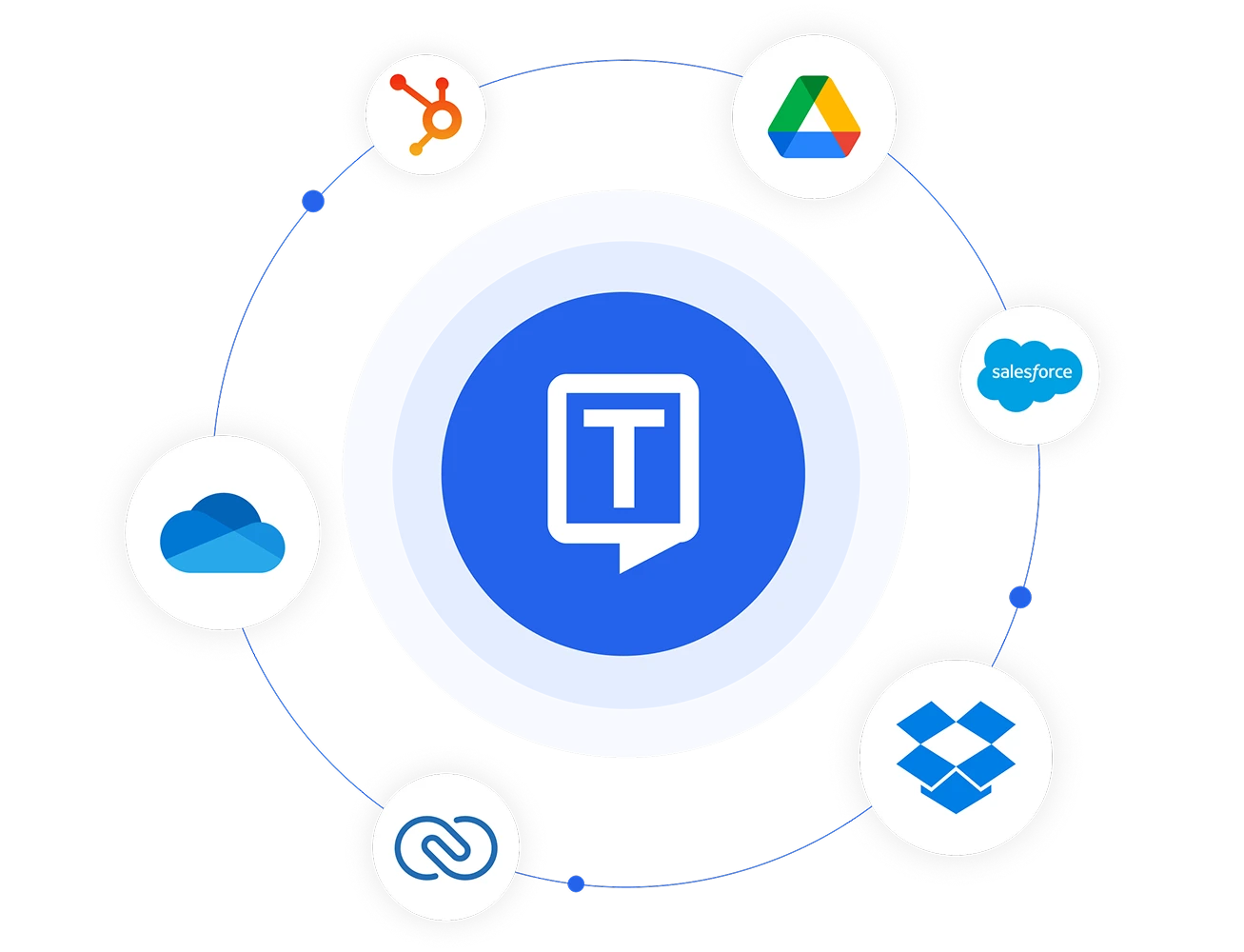
Integration mit CRM & Cloud-Speicher-Tools
Transkriptor verbindet sich nahtlos mit Google Drive, Dropbox und Ihrem CRM. Laden Sie Zoom-Aufzeichnungen hoch, synchronisieren Sie Transkripte und behalten Sie alles in Ihrem bestehenden Workflow. Kein App-Wechsel, kein Kopieren und Einfügen, nur eine reibungslose Integration mit den Tools, die Sie bereits verwenden.
4 einfache Schritte, um Zoom-Meetings zu transkribieren
- 1SCHRITT 1
Verbinden Sie Ihren Kalender oder laden Sie den Meeting-Assistenten ein
- 2SCHRITT 2
Lassen Sie KI Ihr Meeting transkribieren
- 3SCHRITT 3
Bearbeiten und verbessern Sie Ihr Transkript
- 4SCHRITT 4
Exportieren und Teilen
Wer profitiert von der Transkription von Zoom-Meetings?
Verwandle deine Zoom-Meetings mit KI-gestützter Intelligenz
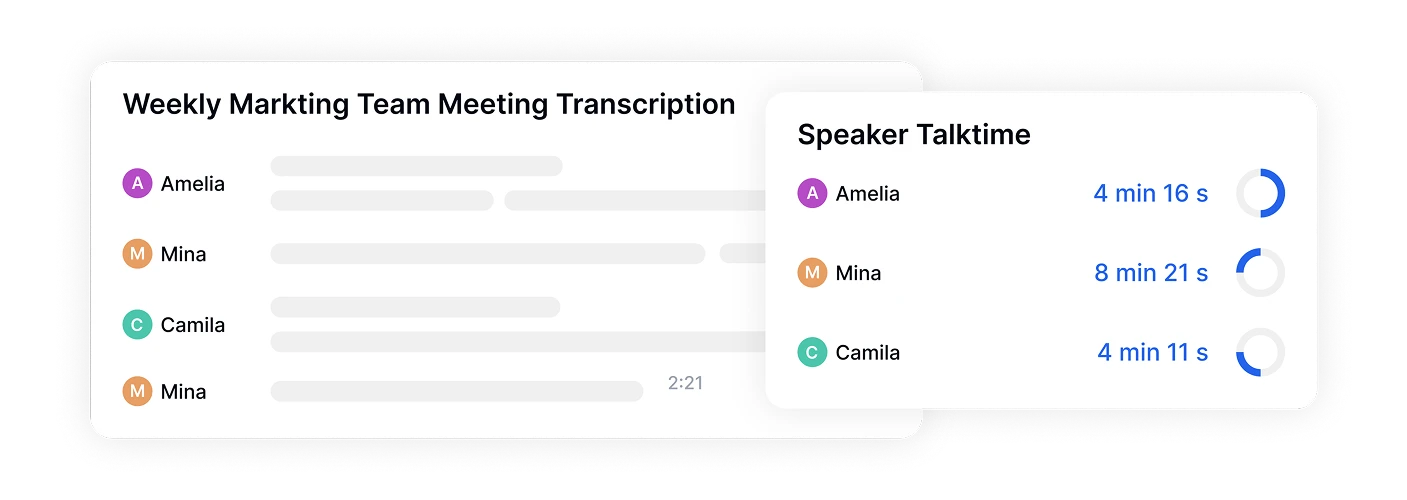
KI-gestützte Sprechererkennung
Identifiziere und benenne automatisch verschiedene Sprecher in deinen Zoom-Meetings. Die KI von Transkriptor unterscheidet zwischen Teilnehmern, was es einfach macht, Gesprächen zu folgen und Aussagen der richtigen Person zuzuordnen.
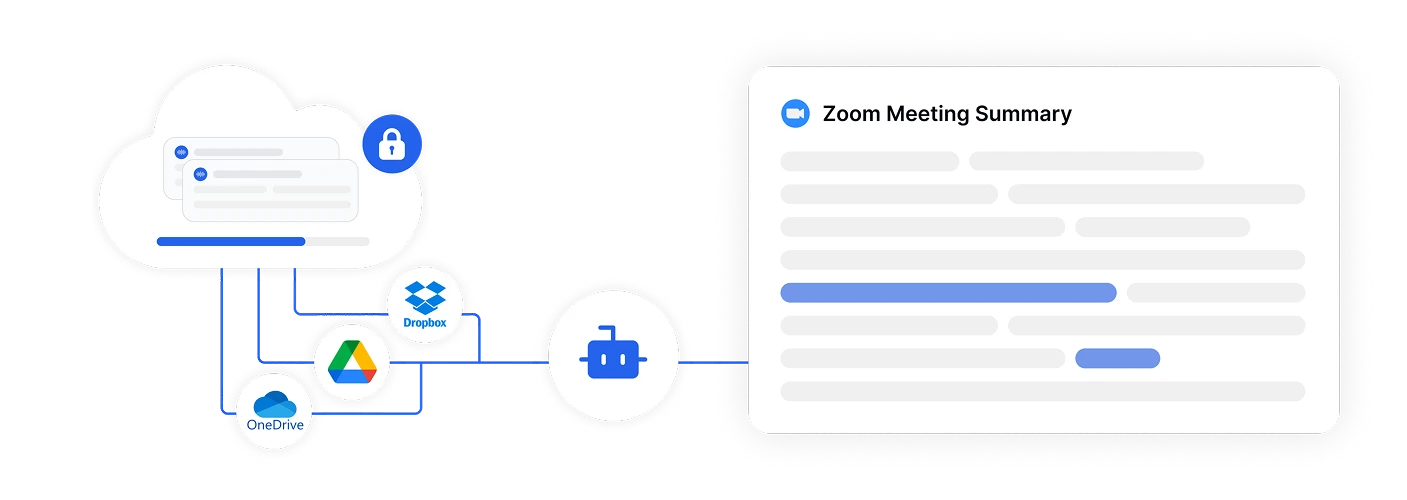
Cloud-Speicher-Integration
Importiere Zoom-Aufzeichnungen nahtlos von Google Drive, Dropbox und OneDrive. Deine transkribierten Zoom-Meetings werden automatisch in der Cloud gespeichert, sind von jedem Gerät aus zugänglich und durch Sicherheit auf Unternehmensebene geschützt.

Echtzeit-Bearbeitung & Übersetzung
Bearbeite Transkripte, während du die Wiedergabe mit synchronisierter Hervorhebung anhörst. Übersetze deine Zoom-Meeting-Transkripte sofort in über 100 Sprachen, ideal für internationale Teams und globale Organisationen.
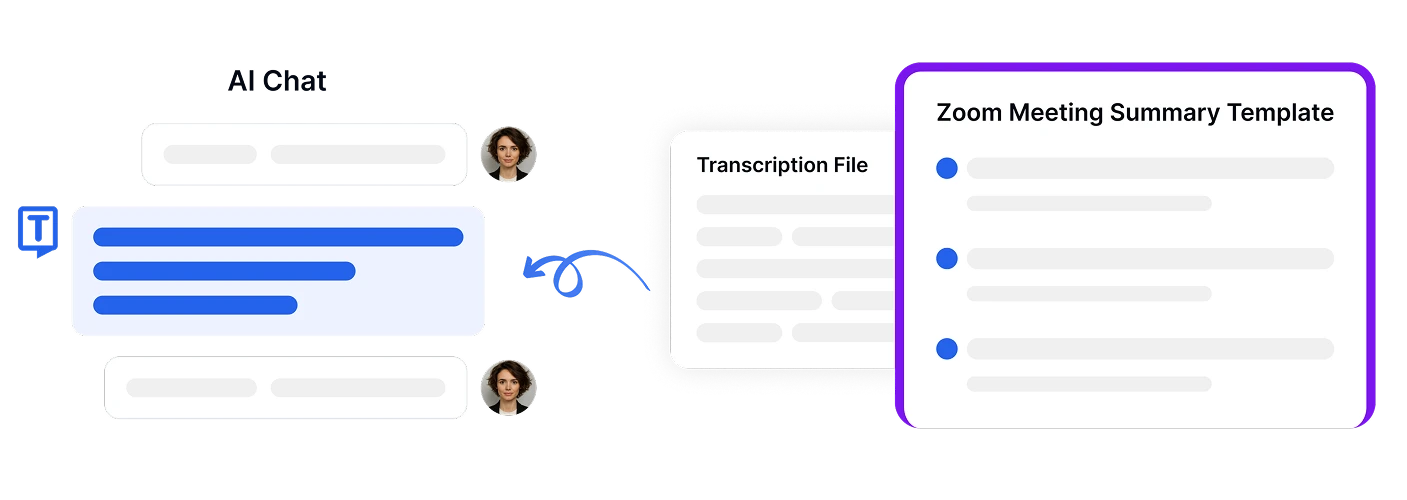
Intelligenter KI-Assistent
Chatte mit deinen Transkripten mithilfe der integrierten KI. Stelle Fragen wie "Was waren die Aufgaben?" oder "Fasse die Budgetdiskussion zusammen", um Einblicke aus langen Zoom-Meetings zu gewinnen, ohne alles lesen zu müssen.

Freigeben und Speichern von Meeting-Transkripten
Teilen Sie Zoom-Meeting-Transkripte, Zusammenfassungen und Aufzeichnungen ganz einfach mit Kollegen über einen sicheren, berechtigungsbasierten Zugriff. Ermöglichen Sie es Teammitgliedern, die nicht teilnehmen konnten, schnell Diskussionen nachzuholen, ohne ganze Aufzeichnungen anzusehen.
Sicherheit auf Unternehmensniveau
Sicherheit und Datenschutz unserer Kunden haben bei jedem Schritt Priorität. Wir erfüllen die SOC 2- und DSGVO-Standards und stellen sicher, dass Ihre Informationen jederzeit geschützt sind.





Was unsere Nutzer sagen
Häufig gestellte Fragen
Transkriptor erreicht eine Genauigkeit von 99% bei Zoom-Aufnahmen mit klarem Audio. Die KI ist auf verschiedene Akzente und technisches Vokabular trainiert und bewältigt mehrere Sprecher und branchenspezifische Terminologie besser als einfache Spracherkennungstools.
Ja, Sie können Google Drive, Dropbox oder OneDrive verbinden, um Zoom-Aufnahmen direkt zu importieren. Sie müssen keine großen Dateien auf Ihren Computer herunterladen - Transkriptor greift auf sie in Ihrem Cloud-Speicher zu und verarbeitet sie dort.
Ein typisches 60-minütiges Zoom-Meeting benötigt etwa 3-5 Minuten zur Transkription. Der Prozess ist 10-mal schneller als manuelle Transkription und beinhaltet Sprecheridentifikation, Zeitstempel und Formatierung.
Transkriptor ist eine spezialisierte Transkriptionsplattform mit höherer Genauigkeit (99%), umfassenderer Sprachunterstützung (über 100 Sprachen) und reichhaltigeren Bearbeitungs-/Exportoptionen im Vergleich zur eingebauten Transkription von Zoom, die nur innerhalb von Zoom funktioniert und weniger Sprachen unterstützt. Es ist auch weitaus kosteneffizienter, mit einer kostenlosen Stufe und erschwinglichen Plänen für stundenlange Transkriptionen jeden Monat. Transkriptor bietet außerdem fortschrittliche KI-Funktionen wie Zusammenfassungen und KI-Chat.
Ja, Transkriptor unterstützt Teamzusammenarbeit. Sie können Transkripte über sichere Links teilen, Berechtigungen festlegen und mehrere Benutzer können dasselbe transkribierte Zoom-Meeting gleichzeitig bearbeiten und kommentieren.

Greifen Sie überall auf Transkriptor zu
Nehmen Sie live auf oder laden Sie Audio- und Videodateien hoch, um sie zu transkribieren. Bearbeiten Sie Ihre Transkriptionen mit Leichtigkeit und nutzen Sie den KI-Assistenten, um mit Transkriptionen zu chatten oder diese zusammenzufassen.







